Table of Contents

Nhiều khi những mối quan hệ trên mạng xã hội thực sự không cần thiết và bạn cần loại bỏ đi để không gây ảnh hưởng đến người khác. Nhưng nếu dành thời gian để thực hiện cách xóa bạn bè không tương tác trên Facebook theo cách thủ công thì khá lâu. Bài viết sau, GhienCongNghe sẽ giới thiệu đến bạn cách xóa bạn bè trên Facebook hàng loạt bằng điện thoại và máy tính nhé.
Cách xóa bạn bè trên Facebook nhanh
Cách xóa bạn bè Facebook trên điện thoại
Đối với cách xóa bạn bè trên Facebook bằng điện thoại, chỉ với 3 bước đơn giản sau là bạn có thể hủy kết bạn với những người mà mình không muốn làm bạn nữa.
Bước 1: Mở ứng dụng Facebook > Chọn biểu tượng kính lúp để tìm kiếm bạn bè.
Bước 2: Nhập tên bạn bè mà bạn muốn xóa.
Bước 3: Sau khi vào trang cá nhân của họ, chọn vào biểu tượng dấu ba chấm > Bạn bè > Chọn Hủy kết bạn để hoàn tất.
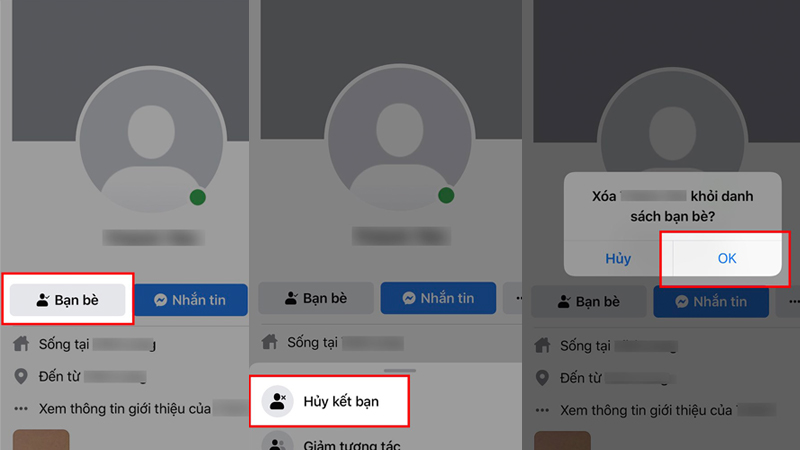
Cách xóa bạn bè Facebook trên máy tính
Để thực hiện cách xóa bạn bè trên Facebook bằng máy tính theo cách từng người một thì bạn có thể tham khảo các bước sau.
Bước 1: Mở Facebook > Tìm kiếm bạn bè mà bạn muốn xóa.
Bước 2: Nhấn vào biểu tượng Bạn bè.
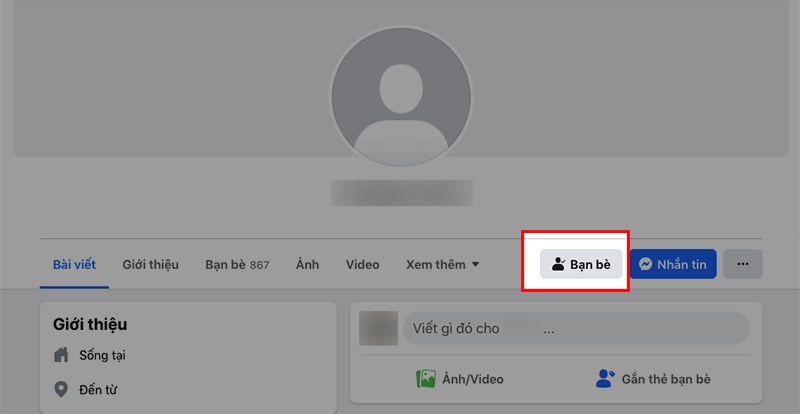
Bước 3: Chọn Hủy kết bạn.
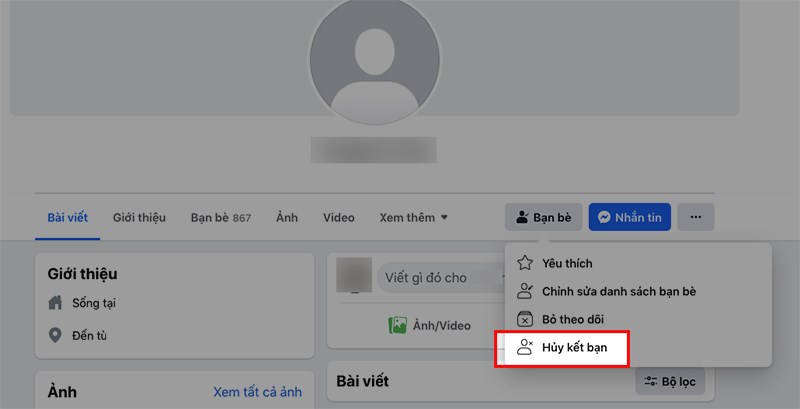
Cách xóa bạn bè không tương tác trên Facebook
Trên điện thoại
Cùng đi đến cách xóa bạn bè trên Facebook khi không tương tác với bài đăng của mình.
Bước 1: Tải MonokaiToolkit về điện thoại.
Bước 2: Đăng nhập tài khoản Facebook.
Bước 3: Nhấn dấu X để thoát trình duyệt Facebook.
Bước 4: Bắt đầu xóa bạn bè không tương tác.
Trên máy tính
Dưới đây là cách xóa bạn bè trên Facebook không tương tác với mình trên máy tính.
Bước 1: Tìm kiếm tiện ích FBVN. và thêm vào Chrome.
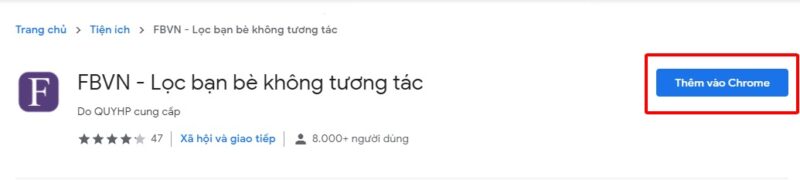
Bước 2: Đăng nhập vào Facebook cùng trình duyệt vừa tải tiện ích.
Bước 3: Vào FBVN > Chọn Lọc bạn bè.
Bước 4: Lọc bằng cách chọn vào tiêu chí “ Không tương tác” để hủy kết bạn với những người không tương tác với bạn.
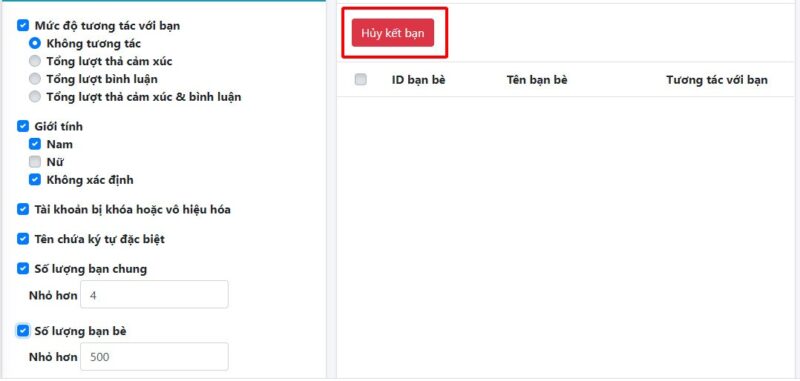
Bước 5: Chọn Hủy kết bạn để hoàn tất quá trình xóa bạn bè.
Cách xóa hết bạn bè trên Facebook
Cách xóa tất cả bạn bè trên Facebook bằng điện thoại
Với những bước sau, bạn có thể có cách lọc bạn bè trên Facebook không cần app và những thủ tục quá rườm rà.
Bước 1: Tìm kiếm và cài đặt trình duyệt Chrome trên điện thoại.
Bước 2: Mở trình duyệt Chrome, sau đó tải Multiple Tools for Facebook.
Bước 3: Chọn Thêm vào Chrome để cài đặt tiện ích cho trình duyệt > Chọn OK.
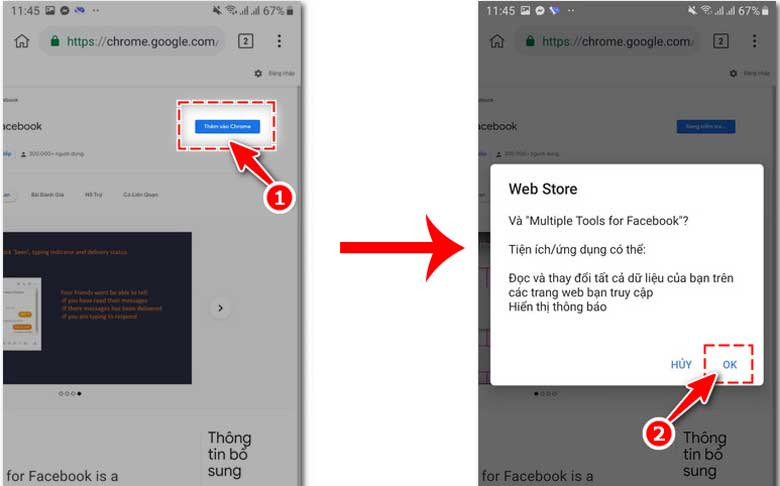
Bước 4: Chọn vào biểu tượng dấu 3 chấm ở góc trên bên phải màn hình > Cài đặt > Chọn Multiple Tools for Facebook.
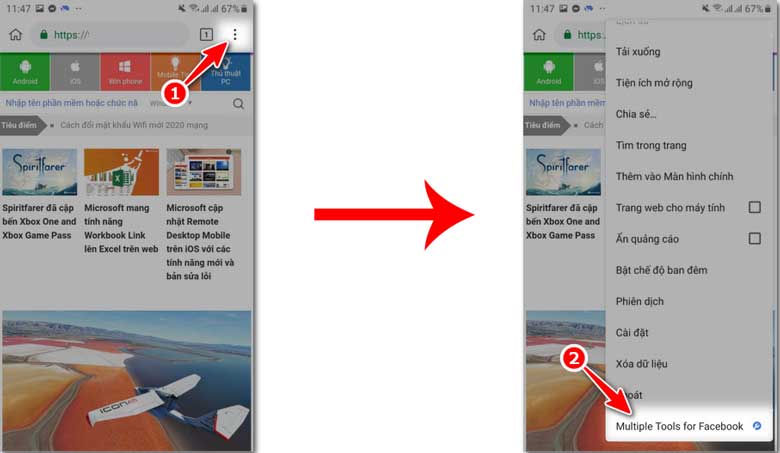
Bước 5: Đăng nhập tài khoản Facebook > Tại cửa sổ mới, bạn nhấn dấu X ở góc màn hình.
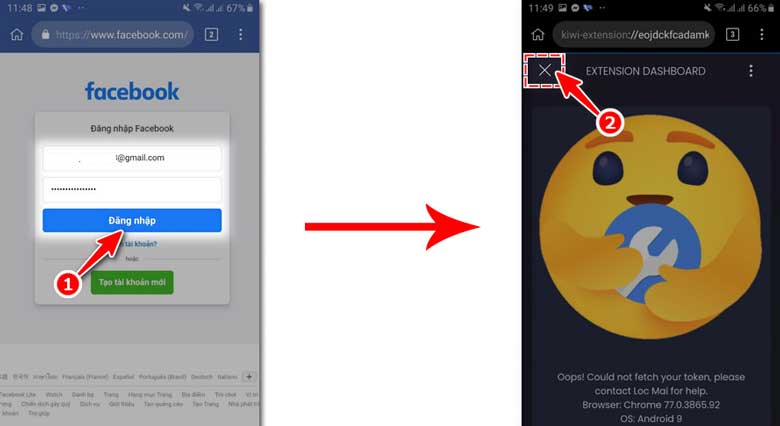
Bước 6: Chọn Tools > Friends Remover > Chọn tất cả bạn bè để hủy kết bạn, sau đó nhấn Bye bye.
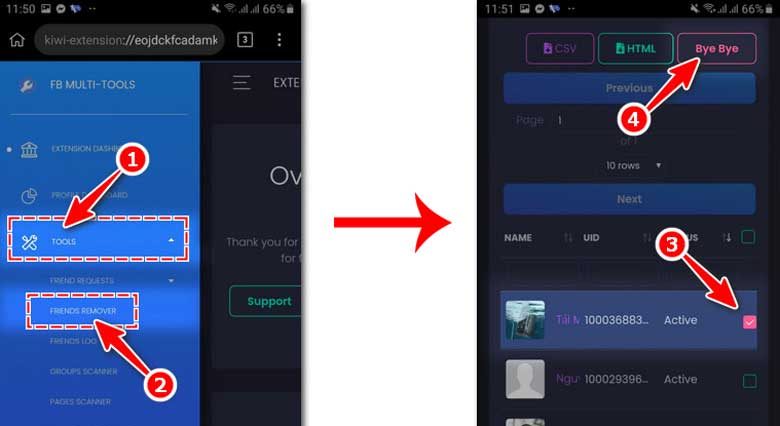
Bước 7: Chọn vào Unfriend để hủy kết bạn > OK khi hoàn tất.
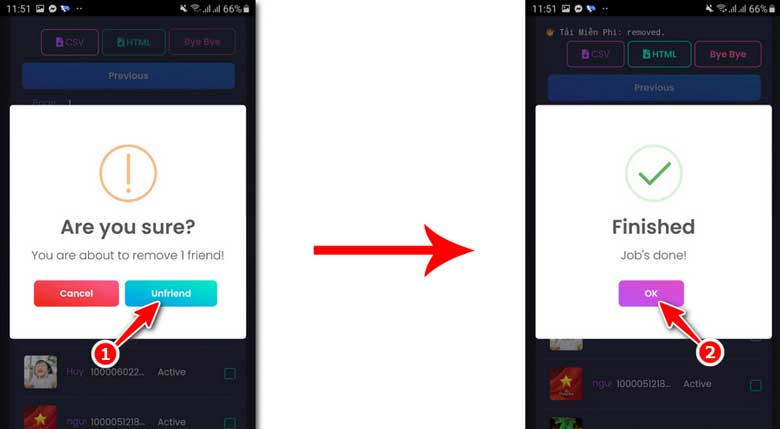
Cách xóa tất cả bạn bè trên Facebook bằng máy tính
Để thực hiện cách hủy kết bạn trên Facebook hàng loạt bằng máy tính, bạn có thể làm như sau.
Bước 1: Cài đặt tiện ích Mass Friend delete trên Chrome.
Bước 2: Đăng nhập vào Facebook cùng trình duyệt vừa tải tiện ích.
Bước 3: Một tab mới hiện lên, bạn chỉ cần việc chọn tất cả bạn bè và nhấn Delete.
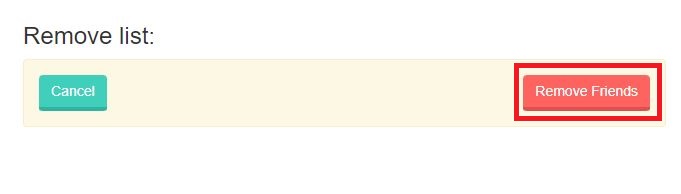
Xem thêm:
- Cách lọc bạn bè trên Facebook mới nhất cực nhanh chóng và đơn giản
- Cách xóa tài khoản Facebook vĩnh viễn hoặc tạm thời bạn có lẽ chưa biết
- Lọc bạn bè trên Facebook trong vòng 30s chỉ với 2 app đơn giản sau
Trên đây là một số cách xóa bạn bè trên Facebook trên cả điện thoại và máy tính. Đừng quên theo dõi GhienCongNghe để tham khảo nhiều thông tin hữu ích nhé.











